win10怎么解除office安全模式|win10解除office安全模式的方法
时间:2017-05-08 来源:互联网 浏览量:
在Win10系统中,有用户反应每次打开Office 的时候都会自动进入安全模式,该怎么将其解除掉呢?接下来就一起看看win10怎么解除office安全模式。
win10解除office安全模式的方法:
操作方法一:
1、按下【Win+R】组合键打开运行,在框中输入:%appdata%\microsoft\templates 点击确定;
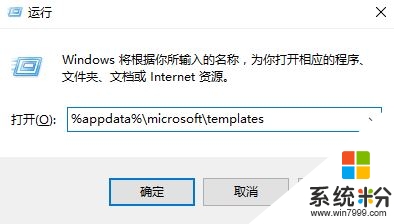
2、在打开的文件夹中,找到名为:Normal.dotm 的文件,将其删除,重新打开office即可解除安全模式。
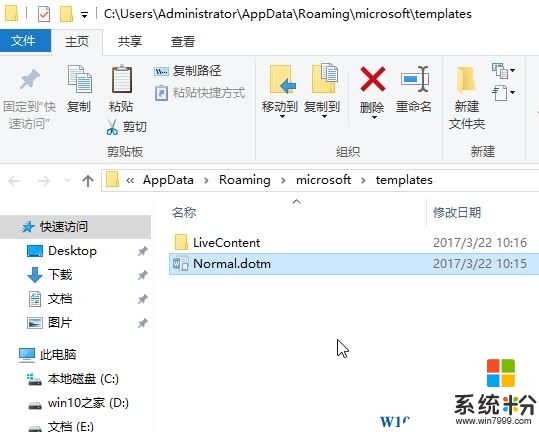
操作方法二:
1、打开任意一个Word文档,点工具-选项;

2、在弹出的框中点击【文件位置】选卡;
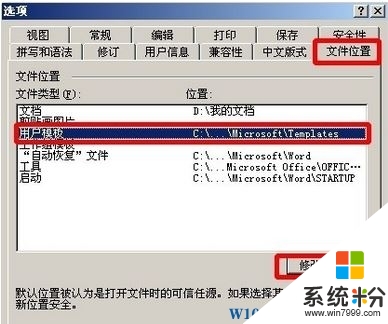
3、此时会自动打开一个文件夹,我们将文件夹中的Normal.dot文件删除即可。
【win10怎么解除office安全模式】这就跟大家分享完了,还有其他的电脑操作系统下载后使用的疑问,或者使用技巧需要理解的话,欢迎上系统粉查看解决的方法。
我要分享:
相关教程
- ·windows10解除安全模式 win10如何退出安全模式
- ·怎么退出win10安全模式?解除win10安全模式的操作方法!
- ·win10怎么进入安全模式删除显卡?win10安全模式怎么进?
- ·win10安全模式怎么进,进入win10安全模式的步骤
- ·Win10无法退出安全模式怎么办?Win10不管如何重启都是安全模式的解决方法
- ·安全模式怎么关闭? Win10安全模式如何退出
- ·桌面文件放在d盘 Win10系统电脑怎么将所有桌面文件都保存到D盘
- ·管理员账户怎么登陆 Win10系统如何登录管理员账户
- ·电脑盖上后黑屏不能唤醒怎么办 win10黑屏睡眠后无法唤醒怎么办
- ·电脑上如何查看显卡配置 win10怎么查看电脑显卡配置
win10系统教程推荐
- 1 电脑快捷搜索键是哪个 win10搜索功能的快捷键是什么
- 2 win10系统老是卡死 win10电脑突然卡死怎么办
- 3 w10怎么进入bios界面快捷键 开机按什么键可以进入win10的bios
- 4电脑桌面图标变大怎么恢复正常 WIN10桌面图标突然变大了怎么办
- 5电脑简繁体转换快捷键 Win10自带输入法简繁体切换快捷键修改方法
- 6电脑怎么修复dns Win10 DNS设置异常怎么修复
- 7windows10激活wifi Win10如何连接wifi上网
- 8windows10儿童模式 Win10电脑的儿童模式设置步骤
- 9电脑定时开关机在哪里取消 win10怎么取消定时关机
- 10可以放在电脑桌面的备忘录 win10如何在桌面上放置备忘录
win10系统热门教程
- 1 win10镜像要不要激活 win10官方镜像下载激活码
- 2 Win10安装iTunes出错不能用怎么解决?
- 3 win10文件夹无法加密 解决电脑无法给文件夹加密的技巧与建议
- 4Win10怎么用快捷键调桌面图标大小?使用Win10组合键快速调整桌面图标大小技巧
- 5Win10 0xc00007b怎么办?Win10错误代码0xc00007b解决方案
- 6Win10怎么安装第三方UWP应用?Win10安装不是应用商店下载的应用方法
- 7Win10预览版升级问题
- 8win10 psd缩略图不显示该怎么办?Win10 查看psd缩略图的方法!
- 9电脑字体导入 win10字体导入教程
- 10win10自带浏览器怎么设置主页?Edge浏览器设置主页的方法!
最新win10教程
- 1 桌面文件放在d盘 Win10系统电脑怎么将所有桌面文件都保存到D盘
- 2 管理员账户怎么登陆 Win10系统如何登录管理员账户
- 3 电脑盖上后黑屏不能唤醒怎么办 win10黑屏睡眠后无法唤醒怎么办
- 4电脑上如何查看显卡配置 win10怎么查看电脑显卡配置
- 5电脑的网络在哪里打开 Win10网络发现设置在哪里
- 6怎么卸载电脑上的五笔输入法 Win10怎么关闭五笔输入法
- 7苹果笔记本做了win10系统,怎样恢复原系统 苹果电脑装了windows系统怎么办
- 8电脑快捷搜索键是哪个 win10搜索功能的快捷键是什么
- 9win10 锁屏 壁纸 win10锁屏壁纸设置技巧
- 10win10系统老是卡死 win10电脑突然卡死怎么办
